PS基础理论知识.docx
《PS基础理论知识.docx》由会员分享,可在线阅读,更多相关《PS基础理论知识.docx(22页珍藏版)》请在冰豆网上搜索。
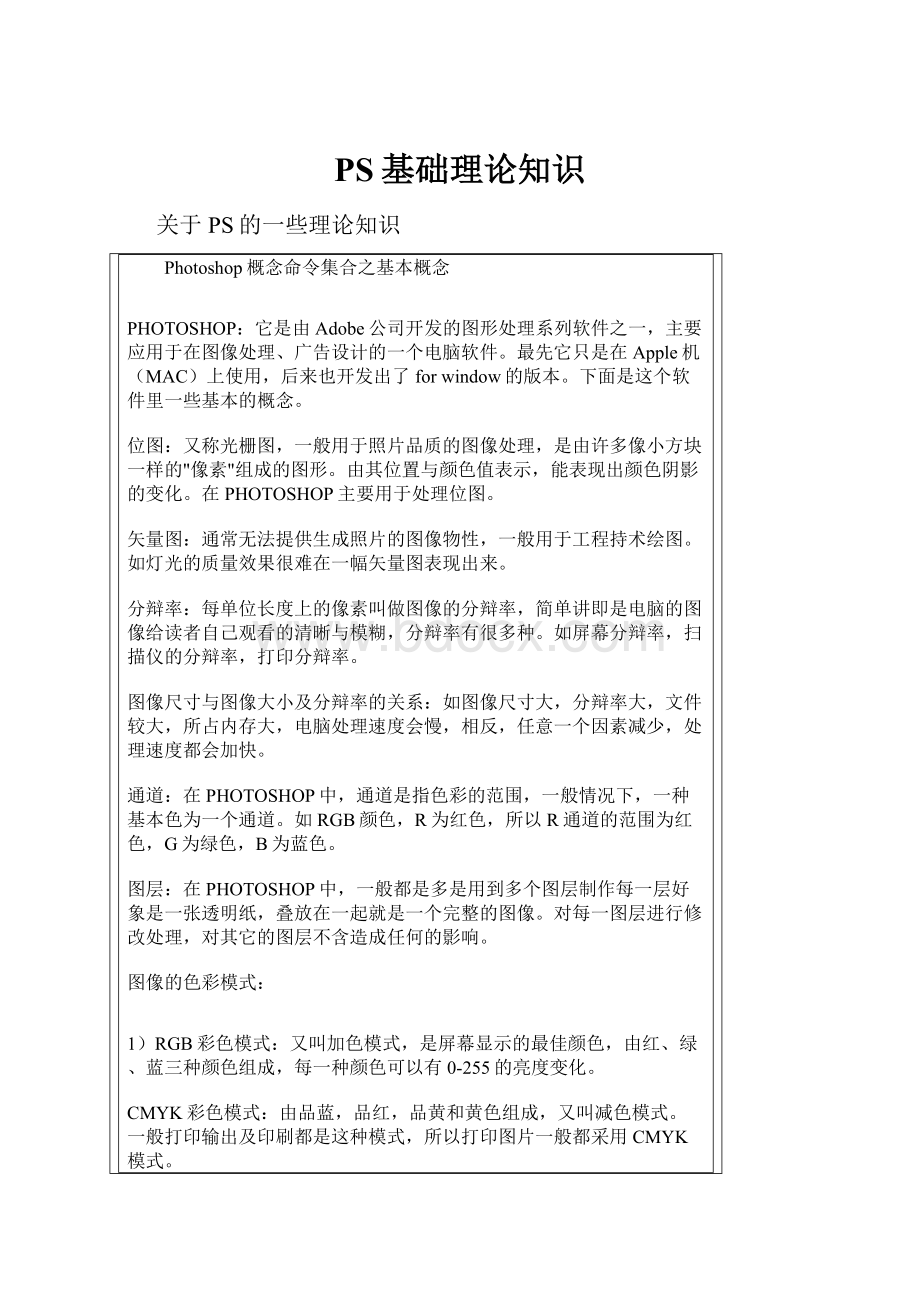
PS基础理论知识
关于PS的一些理论知识
Photoshop概念命令集合之基本概念
PHOTOSHOP:
它是由Adobe公司开发的图形处理系列软件之一,主要应用于在图像处理、广告设计的一个电脑软件。
最先它只是在Apple机(MAC)上使用,后来也开发出了forwindow的版本。
下面是这个软件里一些基本的概念。
位图:
又称光栅图,一般用于照片品质的图像处理,是由许多像小方块一样的"像素"组成的图形。
由其位置与颜色值表示,能表现出颜色阴影的变化。
在PHOTOSHOP主要用于处理位图。
矢量图:
通常无法提供生成照片的图像物性,一般用于工程持术绘图。
如灯光的质量效果很难在一幅矢量图表现出来。
分辩率:
每单位长度上的像素叫做图像的分辩率,简单讲即是电脑的图像给读者自己观看的清晰与模糊,分辩率有很多种。
如屏幕分辩率,扫描仪的分辩率,打印分辩率。
图像尺寸与图像大小及分辩率的关系:
如图像尺寸大,分辩率大,文件较大,所占内存大,电脑处理速度会慢,相反,任意一个因素减少,处理速度都会加快。
通道:
在PHOTOSHOP中,通道是指色彩的范围,一般情况下,一种基本色为一个通道。
如RGB颜色,R为红色,所以R通道的范围为红色,G为绿色,B为蓝色。
图层:
在PHOTOSHOP中,一般都是多是用到多个图层制作每一层好象是一张透明纸,叠放在一起就是一个完整的图像。
对每一图层进行修改处理,对其它的图层不含造成任何的影响。
图像的色彩模式:
1)RGB彩色模式:
又叫加色模式,是屏幕显示的最佳颜色,由红、绿、蓝三种颜色组成,每一种颜色可以有0-255的亮度变化。
CMYK彩色模式:
由品蓝,品红,品黄和黄色组成,又叫减色模式。
一般打印输出及印刷都是这种模式,所以打印图片一般都采用CMYK模式。
3)、HSB彩色模式:
是将色彩分解为色调,饱和度及亮度通过调整色调,饱和度及亮度得到颜色和变化。
4)Lab彩色模式:
这种模式通过一个光强和两个色调来描述一个色调叫a,另一个色调叫b。
它主要影响着色调的明暗。
一般RGB转换成CMYK都先经Lab的转换。
5)索引颜色:
这种颜色下图像像素用一个字节表示它最多包含有256色的色表储存并索引其所用的颜色,它图像质量不高,占空间较少。
6)灰度模式:
即只用黑色和白色显示图像,像素0值为黑色,像素255为白色。
7)位图模式:
像素不是由字节表示,而是由二进制表示,即黑色和白色由二进制表示,从而占磁盘空间最小。
层、通道、路径详解
层(Layer)
计算机系统中,"选择"这个概念是相当广泛的,将屏幕上某处选择,则该选择反白显示,移动该区域时,其中的内容一并移动,同时在原始位置留下空白。
作为一个图像处理软件,Photoshop将"选择"变成为一个独立的实体,即"层"(Layer),对层可以单独进行处理,而不会对原始图像有任何影响,层中的无图像部分是透明的。
举个例子,好像将一张玻璃板盖在一幅画上,然后在玻璃板上作图,不满意的话,可以随时在玻璃板上修改,而不影响其下的画。
这里的玻璃板,就相当于Photoshop中的层,而且在Photoshop中,这样的"玻璃板"可以有无限多层。
有一点需要注意,存在多个层的图像只能被保存为Photoshop专用格式即PSD或PDD格式文件。
你可能曾经遇到这样的问题:
做好了一幅图像,无论选择Save还是Saveas都无法将其保存为你想要的如BMP或JPG等格式,这是因为您的图像中包含多个层。
告诉您一个诀窍,只要选择Saveacopy,即可保存成任意格式的文件。
通道(Channel)
在这三个概念中,通道这个概念是最难于理解的,在大多数教科书中讲解通道的部分都很晦涩难懂,觉得丈二和尚摸不着头脑,我本人就深知其苦。
所以,在这里我尽量采用比较通俗的大白话来解释说明通道这个概念。
首先,一个通道层同一个图像层之间最根本的区别在于:
图层的各个象素点的属性是以红绿蓝三原色的数值来表示的,而通道层中的象素颜色是由一组原色的亮度值组成的。
再说通俗点:
通道中只有一种颜色的不同亮度,是一种灰度图像。
通道实际上可以理解为是选择区域的映射。
通道最初是用来储存一个图像文件中的选择内容及其它信息的,大家极为熟悉的透明GIF图像,实际上就包含了一个通道,用以告诉应用程序(浏览器)哪些部分需要透明,而哪些部分需要显示出来。
说了这么多,通道究竟能干些什么?
举个例子,你费尽千辛万苦从图像中勾画出了一些极不规则的选择区域,保存后,这些选择即将消失。
这时,我们就可以利用通道,将选择储存成为一个个独立的通道层;需要哪些选择时,就可以方便的从通道将其调入。
这个功能,在特技效果的照片上色实例中得到了充分应用。
当然?
可以将选择保存为不同的图层,但这样远不如通道来得方便;而且,由于图像层是24位的,而通道层是8位的,保存为通道将大大节省空间;最重要的是一个多层的图像只能被保存为Photoshop的专用格式,而许多标准图像格式如TIF、TGA等,均可以包含有通道信息,这样就极大方便了不同应用程序间的信息共享。
另外,通道的另一主要功能是用于同图像层进行计算合成,从而生成许多不可思议的特效,这一功能主要使用于特效文字的制作中。
此外,通道的功能还有很多,在此就不一一尽列,在实例操作中再具体说明。
总而言之,通道这一概念博大精深,一句两句话不可能说得很透彻,还需要在实际操作中去仔细体会。
路径(Path)
路径这个概念相对来说较容易理解,所谓路径(Path),在屏幕上表现为一些不可打印、不活动的矢量形状。
路径使用Pen工具创建,使用Pen工具的同级其它工具进行修改。
路径由定位点和连接定位点的线段(曲线)构成;每一个定位点还包含了两个句柄,用以精确调整定位点及前后线段的曲度,从而匹配想要选择的边界。
可以使用前景色描画路径,从而在图像或图层上创建一个永久的效果;但路径通常被用作选择的基础,它可以进行精确定位和调整;比较适用于不规则的、难于使用其它工具进行选择的区域
蒙板
说白了,蒙板就是一个遮罩。
如果你用老版本的Photoshop,可能还会看到这个名称。
而且如果你使用过Flash等软件,也会发现“遮罩”这个名称,它就是蒙板。
用个例子来做比方吧,比如油漆工人在广告板上面喷漆,那么他们就会先用一块镂空有字的纸板或塑料板盖在广告牌上,然后在上面喷漆。
把纸板或塑料板拿开之后,就会看到广告牌上有喷好的字了。
那么这块纸板或塑料板的作用就是蒙板了。
再来一个比喻,医生为病人做手术时,会在病人的身上蒙一块被单,只在需要手术的地方留一个洞,留给医生去操作。
这也是一块蒙板,其作用是明确地告诉医生,病人被被单蒙住的地方是要受保护的。
因此,蒙板在Photoshop里的作用也是同样的,用来保护不该被改变的像素,使其不被改变。
通道和选区也都是不同形态的蒙板,作用都是一样的
举个通俗的例子:
蒙板就是一块布,在某一图层上添加蒙板后就是在那个图层上盖了一块布,利用那块布可以实现多种效果,用黑色在蒙板上填充就看不见蒙板所在图层下面的东西,用白色填充就看见蒙板所在图层下面的东西,还可以利用蒙板制作渐变。
什么是笔刷...还有安装方法..
笔刷是图像编辑软件photoshop中的一个工具之一,它是一些预设的图案,可以以画笔的形式直接使用。
网上有许多Photoshop笔刷供下载,下面就来看怎么安装和使用Photoshop笔刷。
把解压后的Photoshop笔刷文件放在一个文件夹内方便等会安装使用,记住文件所在的路径。
打开Photoshop,点击笔画工具。
从画笔的设置的菜单中选择“载入画笔”。
找到你放笔刷的文件夹,点选你要用的笔刷然后点“截入”。
载人几个笔刷文件都可以,在这可以看你的载入的笔刷。
选择你的笔刷大小颜色。
最好是新建一个图层,现在可以用新笔刷自由绘画。
如果你想用原来的笔刷了。
从菜单中选择“复位画笔”就可以回到原来的笔刷了。
这里还可以调节笔刷的各种设置,大家可以自己琢磨一下(不同的版本界面可能不同)。
1.下载笔刷并解压缩后,打开PS软件。
单击编辑---预置管理器。
2、在弹出的预置管理器对话框中预置类型选择“画笔”。
3、在载入对话框中找到笔刷后按“载入”按钮。
4、完全载入后,单击工具箱中的画笔工具,在工具属性栏里操作就可以找到新画笔。
字体的安装
1.下载字体随便放在一个盘里.._(自己喜欢)
2.把下载后的字体解压...
3.选中字体复制,然后直接粘贴在C盘的windows的fonts的文件里..
或者:
1、开始--打开控制面板
2、打开字体
3、文件--安装新字体--出现添加文字对话框
4、在驱动器选择你下载的字体所在的盘,在右边文件夹里选择字体所在的文件夹
这时左上角的字体列表就会出现字体了。
5、选择确定或者直接双击
字体就乖乖的待在你的电脑里了。
如何使用金梅,博洋字体等繁体字型金梅字体是一款非常优秀的中文书法字体,由台湾人开发,是一款繁体字型,
在使用金梅字体时,应该使用繁体输入法。
如果你没有繁体输入法,可以尝试下面的几个小技巧:
在word里把需要的汉字输入工作区内,然后将文字全选,选择“工具”菜单中的“语言”,内有“中文简繁转换”选择“简体中文转换为繁体中文”点确定(如果word中没有这个项目,说明你还没有安装,找来office安装盘,将office工具中的中文语言工具里的的这个项目安装上即可。
如果使用在PS,先把汉字按照上面的方法转换为繁体字型,复制粘贴即可。
注意,金梅字体在Photoshop等很多简体中文软件中显示的字体名称是乱码,比如:
金梅海报大豆豆字在Photoshop字体里,这个字体的名字可能显示为:
“宾厨ěě”。
此方法在其他繁体字型通用,在简体中文2000、xp、2003系统下测试使用通过……
什么是动作还有安装方法
PHOTOSHOPACTION是什么?
ACTION,也就是动作,是从PHOTOSHOP4.0版开始出现的,它就好比是DOS里面的批处理文件,或者WORD中的宏。
它可以把PHOTOSHOP中每一个操作步骤记录下来然后反复使用,或者存成独立的文件供大家分享。
而这个合集汇集了网上一些知名的专门针对数码照片后期处理开发的PS动作,比如PCHOME的法老机器、chinadphoto网站、迪派影像等,加上作者阿明自己收集的动作,内容十分丰富,现有四个大类“数码照片后期处理/整体处理/艺术处理/制作边框”。
使用动作有什么好处?
使用动作的最大好处就是方便,即使你不会PHOTOSHOP只要使用动作,几乎不需要任何附加操作就可以得到比较理想的处理效果。
当然如果你对PHTOSHOP有所了解的话,动作能给你更大的帮助,因为它所记录的每一步骤都是他人的心血结晶,它所运行的每一步骤都可以在历史记录中找到并加以修改。
这样运行动作不再是唯一的结果,而是会有不同的更适合你自己需要的效果出现。
如何在PHOTOSHOP中安装动作?
打开PHOTOSHOP,首先保证“动作”面板显示出来了,如果没有,则选中“窗口--动作”菜单。
选中“动作”面板,点击右上角三角形出现菜单,选中“载入动作”就可以一一将合集中的三个.atn文件导入。
打开动作序列,选好想要运用的动作,点击“运行”按钮即可。
动作通俗来说就是,将原有的操作过程重新做一次!
下载来的动作不需要安装,只要复制到\\PhotoshopCS2\\预置\\Photoshop动作目录下,重启PS。
在动作面板的小三角下拉菜单里就可以找到下过来的动作。
...动作下载后保存,然后点动作面板点右上角的小三角,点载入动作然后找到你存在硬盘上动作文件,点载入就可以了
其实动作就是用来批处理的,好好琢磨吧
Photoshop概念命令集合之工具箱
移动工具,可以对PHOTOSHOP里的图层进行移动图层。
矩形选择工具,可以对图像选一个矩形的选择范围,一般对规则的选择用多。
椭圆选择工具,可以对图像选一个矩形的选择范围,一般对规则的选择用多。
单行选择工具,可以对图像在水平方向选择一行像素,一般对比较细微的选择用。
单列选择工具,可以对图像在垂直方向选择一列像素,一般对比较细微的选择用。
裁切工具,可以对图像进行剪裁,前裁选择后一般出现八个节点框,用户用鼠标对着节点进行缩放,用鼠标对着框外可以对选择框进行旋转,用鼠标对着选择框双击或打回车键即可以结束裁切。
套索工具,可任意按住鼠标不放并拖动进行选择一个不规则的选择范围,一般对于一些马虎的选择可用。
多边形套索工具,可用鼠标在图像上某点定一点,然后进行多线选中要选择的范围,没有圆弧的图像勾边可以用这个工具,但不能勾出弧线,所勾出的选择区域都是由多条线组成的
磁性套索工具,这个工具似乎有磁力一样,不须按鼠标左键而直接移动鼠标,在工具头处会出现自动跟踪的线,这条线总是走向颜色与颜色边界处,边界越明显磁力越强,将首尾连接后可完成选择,一般用于颜色与颜色差别比较大的图像选择。
魔棒工具,用鼠标对图像中某颜色单击一下对图像颜色进行选择,选择的颜色范围要求是相同的颜色,其相同程度可对魔棒工具双击,在屏幕右上角上容差值处调整容差度,数值越大,表示魔棒所选择的颜色差别大,反之,颜色差别小。
喷枪工具,主要用来对图像上色,上色的压力可由右上角的选项调整压力,上色的大小可由右边的画笔处选择自已所须的笔头大小,上色的颜色可由右边的色板或颜色处选择所须的颜色。
画笔工具,同喷枪工具基本上一样,也是用来对图像进行上色,只不过笔头的蒙边比喷枪稍少一些。
橡皮图章工具,主要用来对图像的修复用多,亦可以理解为局部复制。
先按住Alt键,再用鼠标在图像中需要复制或要修复取样点处单击一左键,再在右边的画笔处选取一个合适的笔头,就可以在图像中修复图像。
图案图章工具,它也是用来复制图像,但与橡皮图章有些不同,它前提要求先用矩形选择一范围,再在"编辑"菜单中点取"定义图案"命令,然后再选合适的笔头,再在图像中进和行复制图案。
历史记录画笔工具,主要作用是对图像进行恢复图像最近保存或打开图像的原来的面貌,如果对打开的图像操作后没有保存,使用这工具,可以恢复这幅图原打开的面貌;如果对图像保存后再继续操作,则使用这工具则会恢复保存后的面貌。
橡皮擦工具,主要用来擦除不必要的像素,如果对背景层进行擦除,则背景色是什么色擦出来的是什么色;如果对背景层以上的图层进行擦除,则会将这层颜色擦除,会显示出下一层的颜色。
擦除笔头的大小可以在右边的画笔中选择一个合适的笔头。
铅笔工具,主要是模拟平时画画所用的铅笔一样,选用这工具后,在图像内按住鼠标左键不放并拖动,即可以进行画线,它与喷枪、画笔不同之处是所画出的线条没有蒙边。
笔头可以在右边的画笔中选取。
直线工具,主要是用来画一条直线,直线的粗细可以在右上角的选项中选取画线的粗细及哪一方加箭头。
模糊工具,主要是对图像进行局部加模糊,按住鼠标左键不断拖动即可操作,一般用于颜色与颜色之间比较生硬的地方加以柔和,也用于颜色与颜色过渡比较生硬的地方。
锐化工具,与模糊工具相反,它是对图像进行清晰化,它清晰是在作用的范围内全部像素清晰化,如果作用太厉害,图像中每一种组成颜色都显示出来,所以会出现花花绿绿的颜色。
作用了模糊工具后,再作用锐化工具,图像不能复原,因为模糊后颜色的组成已经改变。
涂抹工具,可以将颜色抹开,好像是一幅图像的颜料未干而用手去抹使颜色走位一样,一般用在颜色与颜色之间边界生硬或颜色与颜色之间缄接不好可以使用这个工具,将过渡过颜色柔和化,有时也会用在修复图像的操作中。
涂抹的大小可以在右边画笔处选择一个合适的笔头。
减淡工具,也可以称为加亮工具,主要是对图像进行加光处理以达到对图像的颜色进行减淡,其减淡的范围可以在右边的画笔选取笔头大小。
加深工具,与减淡工具相反,也可称为减暗工具,主要是对图像进行变暗以达到对图像的颜色加深,其减淡的范围可以在右边的画笔选取笔头大小。
海绵工具,它可以对图像的颜色进行加色或进行减色,可以在右上角的选项中选择加色还是减色。
实际上也可以是加强颜色对比度或减少颜色的对比度。
其加色或是减色的强烈程度可以在右上角的选项中选择压力,其作用范围可以在右边的画笔中选择合适的笔头。
钢笔路径工具,亦称为勾边工具,主要是色画出一路径,首先注意的是落笔必须在像素据齿下方,即在像素据齿下方单击一下定点,移动鼠标到另一落点处单击一下鼠标左键,如果要勾出一条弧线,则落点时就要按住鼠标左键不放,再拖动鼠标则可以勾出一条弧线。
每定一点都会出现一个节点加以控制以方便以后修改,而用鼠标拖出一条弧线后,节点两边都会出现一控制?
还可按住Ctrl键对各控制柄进行调整弧度,按住Alt键则可以消除节点后面的控制柄,避免影响后面的勾边工作。
磁性钢笔工具,它与磁性套索工具有些相似,所画的路径也会有磁性一样,自动会偏向颜色与颜色的边界,其磁性的吸力可以在右上角的"频率"调整,数值越大,吸力也越大。
自由钢笔工具,与套索工具相似,可以在图像中按住鼠标左键不放直接拖动可以在鼠标轨迹下勾画出一条路径。
增加锚点工具,可以在一条已勾完的路径中增加一个节点以方便修改,用鼠标在路径的节点与节点之间对着路径单击一下即可。
减少锚点工具,可以在一条已勾完的路径中减少一个节点,用鼠标在路径上的某一节点上单击一下即可。
直接选择工具,此工具可以选择某一节点进行拖动修改,或用鼠标对住路径按住鼠标不放而拖动也可。
转换点工具,此工具主要是将圆弧的节点转换为尖锐,即圆弧转直线。
文字工具,可在图像中输入文字,选中该工具后,在图像中单击一下便出现对话框即可输入文字。
它只是横向输入文字。
输入文字后还可对该图层双击对文字加以编辑。
对话框中可任意选择颜色。
文字蒙版工具,可在图像输入文字的选择范围,即只是一个虚框
直排文字工具,可在图像中垂直方向输入文字,其方法与文字工具相同。
直排文字蒙版工具,与文字蒙版工具使用一样,只不过是在垂直方向输入。
量度工具,主要对图像进行量长度、角度进行量度,在图像中某点处单击一下鼠标左键,并按住鼠标左键不放,拖动到另一点形成一条直线,松开左键,则在右上角的选项上会显示出该直线的长度和角度。
直线渐变工具,主要是对图像进行渐变填充,双击渐变工具,在右上角上会出现渐变的类型,并单击右边的三角形下拉菜单列出各种渐变类型,在图像中需要渐变的方向按住鼠标拖动到另一处放开鼠标。
如果想图像局部渐变,则要先选择一个选择范围再渐变。
径向渐变工具,其操作和直线渐变工具基本相同。
角度渐变工具,其操作和直线渐变工具基本相同。
对称渐变工具,其操作和直线渐变工具基本相同。
菱形渐变工具,其操作和直线渐变工具基本相同。
油漆桶工具,其主要作用于用来填充颜色,其填充的颜色和魔棒工具相似,它只是将前景色填充一种颜色,其填充的程度由右上角的选项的"容差"值决定,其值越大,填充的范围越大。
吸管工具,主要用来吸取图像中某一种颜色,并将其变为前景色,一般用于要用到相同的颜色时候,在色板上又难以达到相同的可能,宜用该工具。
用鼠标对着该颜色单击一下即可吸取。
颜色取样器工具,该工具主要用于将图像的颜色组成进行对比,它只可以取出四个样点,每一个样点的颜色组成如RGB或CMYK等都在右上角的选项栏上显示出来,一般对于印刷有用多。
抓手工具,主要用来翻动图像,但前提条件是当图像未能在PHOTOSHOP文件窗口中全部显出来时用,一般用于勾边操作。
当选为其他工具时,按住空格键不放,鼠标?
动转换成抓手工具。
缩放工具,主要用来放大图像,当出现"+"号对图像单击一下,可以放大图像,或者按下鼠标不放拖出一个矩形框,则可以局部放大图像,按住Alt键不放,则鼠标会变为"�"号,单击一下可以缩小图像。
用快速方式,Ctrl+"+"则为放大,Ctrl+"-"则为缩小。
切换前景色与背景色,即前景色与背景色相互交换。
前景色:
一般喷枪工具、画笔工具、铅笔工具、油漆桶工具等工具对图像上色的颜色,即前景色是什么色就上什么色。
背景色:
一种辅助性的颜色。
缺省值的前景色和背景色,即黑色和白色,黑色为前景色,白色为背景色。
标准编辑模式,一般图像处理所用的模式。
快速蒙版编辑模式,主要用来精确选取选择范围。
标准屏幕模式、带有菜单栏的全屏显示模式、全屏幕模式
Photoshop概念命令之图层混合模式
正常:
画图工具使用前景颜色完全替代原图像的像素颜色。
溶解:
每个被混合的点被随机地选取底色或填充色。
正片叠底:
新加入的颜色与原图像颜色合成为比原来的二种颜色更深的第三种颜色。
屏幕(滤色):
新加入的颜色与原图像颜色合成为比原来更浅的颜色。
叠加:
加强原图像的高亮区和阴影区,同时将前景色叠加到原图像上。
柔光:
根据前景色的灰度值来对原图像进行处理。
前景色加光、遮光。
因此,原图像是纯白或纯黑,则只会更暗或更亮。
强光:
根据前景色的灰度值来对原图像进行处理。
浅色叠加处理,暗色相乘处理。
颜色减淡:
用前景色加亮原图像颜色。
颜色加深:
用前景色变暗原图像颜色。
变暗:
原图像中比前景色更暗的像素颜色变为前景色。
变亮:
原图像中比前景色更亮的像素颜色变为前景色。
差值:
比较前景色与原图像颜色的亮度值,二者差值为该方式应用结果。
排除:
与12的差值相似,只是效果会更柔和些。
嫣er
2007-07-0113:
07
Photoshop外挂滤镜安装的一些技巧:
Photoshop外挂滤镜基本都安装在其Plug-Ins目录下,安装时有几种不同的情况:
1.有些外挂滤镜本身带有搜索Photoshop目录的功能,会把滤镜部分安装在Photoshop目录下,把启动部分安装在ProgramFiles下。
这种软件如果你没有注册过,每次启动计算机后都会跳出一个提示你注册的对话框。
2.有些外挂滤镜不具备自动搜索功能,所以必须手工选择安装路径,而且必须是Photoshop的Plug-Ins目录下,这样才能成功安装,否则会跳出一个安装错误的对话框。
3.还有些滤镜不需要安装,只要直接将其拷贝到Plug-Ins目录下就可以使用了。
所有的外挂滤镜安装完成后,不需要重启计算机,只要启动Photoshop就能使用了。
打开Photoshop以后,你会发觉它们整齐地排列在滤镜菜单中。
但也有例外,按上述情况1安装的滤镜会在Photoshop的菜单中自动生成一个菜单,而它的名字通常是这些滤镜的出品公司名称。
Photoshop文件格式
Photoshop是我们编辑各种图像时的必用软件,它功能强大,支持几十种文件格式,因此能很好地支持多种应用程序。
面对Photoshop如此众多的文件格式,到底使用哪一种格式呢?
初学者往往会迷茫。
没有关系,看完本文,你就会知道Photoshop是怎样通过它所支持的文件格式与其他应用软件进行交互使用的了。
文件格式(FileFormats)是一种将文件以不同方式进行保存的格式。
在Photoshop中,它主要包括固有格式(PSD)、应用软件交换格式(EPS、DCS、Filmstrip)、专有格式(GIF、BMP、AmigaIFF、PCX、PDF、PICT、PNG、ScitexCT、TGA)、主流格式(JPEG、TIFF)、其他格式(PhotoCDYCC、FlshPix)。